 häufiges Problem
häufiges Problem
 Was soll ich tun, wenn Windows den Treiber für den Netzwerkadapter nicht finden kann?
Was soll ich tun, wenn Windows den Treiber für den Netzwerkadapter nicht finden kann?
Was soll ich tun, wenn Windows den Treiber für den Netzwerkadapter nicht finden kann?
Lösung: 1. Überprüfen Sie das Netzwerkadaptermodell des Computers, laden Sie den „Netzwerkadapter“-Treiber entsprechend dem Netzwerkkartenmodell herunter und importieren Sie ihn auf die Festplatte, wo der Netzwerkkartentreiber nicht gefunden werden kann. 2. Klicken Sie mit der rechten Maustaste „Dieser Computer“ und wählen Sie „Eigenschaften“ – „Geräte-Manager“, um die Treiberliste zu öffnen. Doppelklicken Sie, um „Netzwerkadapter“ zu öffnen, öffnen Sie „Netzwerkkartentreiber“, wählen Sie die Option „Zu Treiber wechseln“ und klicken Sie auf „Treiber aktualisieren“. "; 3. Klicken Sie auf „Auf dem Computer nach Treibern suchen“, geben Sie den Pfad zum Herunterladen des Netzwerkkartentreibers ein und klicken Sie auf „Weiter“.

Die Betriebsumgebung dieses Tutorials: Windows 10-System, Dell G3-Computer.
Windows kann den Treiber für den Netzwerkadapter nicht finden, was bedeutet, dass das aktuelle Windows-System die Netzwerkkarte nicht automatisch ansteuern kann. Sie müssen den Treiber entsprechend dem Netzwerkkartenmodell herunterladen und manuell installieren.
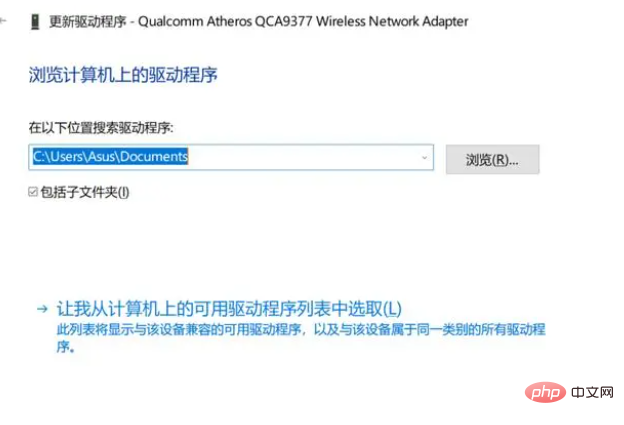
Schritt 1
Überprüfen Sie zunächst das Netzwerkadaptermodell des Computers und gehen Sie dann online, um den „Netzwerkadapter“-Treiber herunterzuladen.
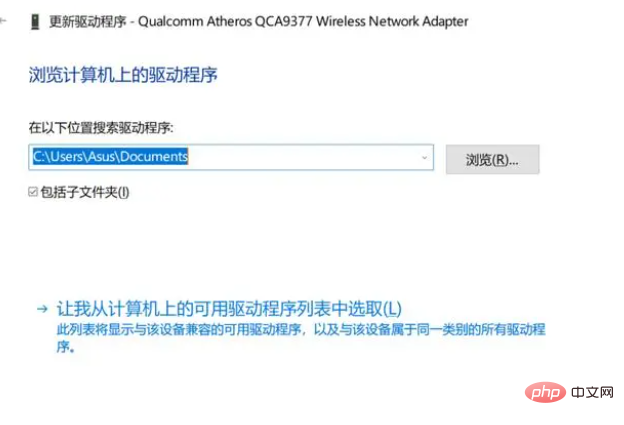
Schritt 2
Nach dem Herunterladen importieren Sie es auf die Festplatte, auf der der Netzwerkkartentreiber nicht gefunden werden kann. Klicken Sie dann mit der rechten Maustaste auf „Dieser PC“, wählen Sie „Eigenschaften“ und klicken Sie dann auf „Geräte-Manager“, um den zu öffnen Öffnen Sie die Treiberliste, doppelklicken Sie, um „Netzwerkadapter“ zu öffnen, öffnen Sie dann den „Netzwerkkartentreiber“, wechseln Sie zur Option „Treiber“ und klicken Sie auf „Treiber aktualisieren“.
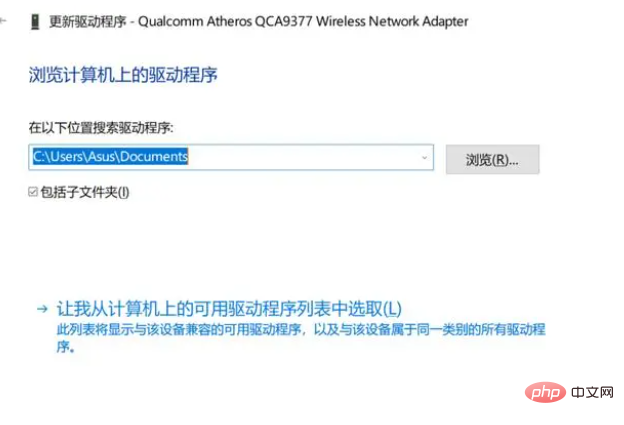
Schritt 3
Klicken Sie auf „Treiber aktualisieren“ und dann auf „Auf meinem Computer nach Treibern suchen“. Geben Sie dann den Pfad zum Herunterladen des Netzwerkkartentreibers ein und klicken Sie auf „Weiter“, um die Installation abzuschließen.
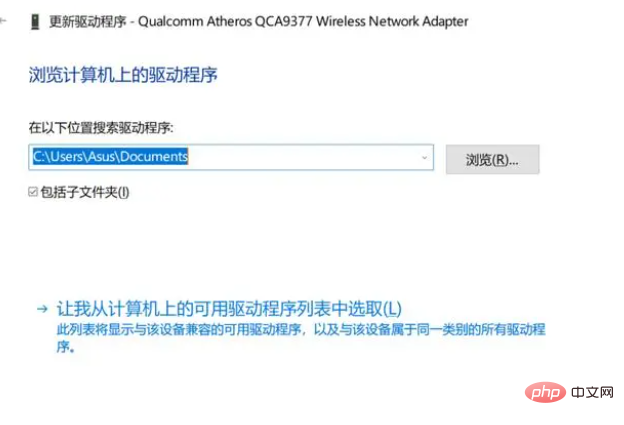
Hinweis: Es gibt eine andere Installationsmethode, die darin besteht, das ausführbare Programm des Netzwerkkartentreibers direkt auszuführen. Sie können entsprechend den Software-Eingabeaufforderungen auch auf Weiter klicken.
Weitere Informationen zu diesem Thema finden Sie in der Spalte „FAQ“!
Das obige ist der detaillierte Inhalt vonWas soll ich tun, wenn Windows den Treiber für den Netzwerkadapter nicht finden kann?. Für weitere Informationen folgen Sie bitte anderen verwandten Artikeln auf der PHP chinesischen Website!

Heiße KI -Werkzeuge

Undresser.AI Undress
KI-gestützte App zum Erstellen realistischer Aktfotos

AI Clothes Remover
Online-KI-Tool zum Entfernen von Kleidung aus Fotos.

Undress AI Tool
Ausziehbilder kostenlos

Clothoff.io
KI-Kleiderentferner

AI Hentai Generator
Erstellen Sie kostenlos Ai Hentai.

Heißer Artikel

Heiße Werkzeuge

Notepad++7.3.1
Einfach zu bedienender und kostenloser Code-Editor

SublimeText3 chinesische Version
Chinesische Version, sehr einfach zu bedienen

Senden Sie Studio 13.0.1
Leistungsstarke integrierte PHP-Entwicklungsumgebung

Dreamweaver CS6
Visuelle Webentwicklungstools

SublimeText3 Mac-Version
Codebearbeitungssoftware auf Gottesniveau (SublimeText3)

Heiße Themen
 1377
1377
 52
52
 Vier Möglichkeiten zur Implementierung von Multithreading in C -Sprache
Apr 03, 2025 pm 03:00 PM
Vier Möglichkeiten zur Implementierung von Multithreading in C -Sprache
Apr 03, 2025 pm 03:00 PM
Multithreading in der Sprache kann die Programmeffizienz erheblich verbessern. Es gibt vier Hauptmethoden, um Multithreading in C -Sprache zu implementieren: Erstellen Sie unabhängige Prozesse: Erstellen Sie mehrere unabhängig laufende Prozesse. Jeder Prozess hat seinen eigenen Speicherplatz. Pseudo-MultitHhreading: Erstellen Sie mehrere Ausführungsströme in einem Prozess, der denselben Speicherplatz freigibt und abwechselnd ausführt. Multi-Thread-Bibliothek: Verwenden Sie Multi-Thread-Bibliotheken wie PThreads, um Threads zu erstellen und zu verwalten, wodurch reichhaltige Funktionen der Thread-Betriebsfunktionen bereitgestellt werden. Coroutine: Eine leichte Multi-Thread-Implementierung, die Aufgaben in kleine Unteraufgaben unterteilt und sie wiederum ausführt.
 Wie vermeiden Sie Schnittstellen von Drittanbietern, die 403 Fehler in der Knotenumgebung zurückgeben?
Apr 01, 2025 pm 02:03 PM
Wie vermeiden Sie Schnittstellen von Drittanbietern, die 403 Fehler in der Knotenumgebung zurückgeben?
Apr 01, 2025 pm 02:03 PM
So vermeiden Sie die Schnittstelle von Drittanbietern, die 403 Fehler in der Knotenumgebung zurückgibt. Wenn Sie die Website von Drittanbietern mithilfe von node.js aufrufen, stoßen Sie manchmal auf das Problem der Rückgabe von 403-Fehler. � ...
 Wo kann man Python .WHL -Dateien unter Windows herunterladen?
Apr 01, 2025 pm 08:18 PM
Wo kann man Python .WHL -Dateien unter Windows herunterladen?
Apr 01, 2025 pm 08:18 PM
Python Binary Library (.WHL) -Download -Methode untersucht die Schwierigkeiten, die viele Python -Entwickler bei der Installation bestimmter Bibliotheken auf Windows -Systemen auftreten. Eine gemeinsame Lösung ...
 Wie kann ich Windows -Systemprotokolle effizient lesen und nur Informationen aus den letzten Tagen erhalten?
Apr 01, 2025 pm 11:21 PM
Wie kann ich Windows -Systemprotokolle effizient lesen und nur Informationen aus den letzten Tagen erhalten?
Apr 01, 2025 pm 11:21 PM
Effiziente Lektüre von Windows -Systemprotokollen: Umgekehrt EVTX -Dateien durch die Verarbeitung von Windows -Systemprotokolldateien (.evtx), wird das direkte Lesen vom frühesten ...
 Wie kann in der Front-End-Entwicklung CSS und JavaScript verwendet werden, um Suchlight-Effekte ähnlich wie die Schnittstelle zwischen Windows 10 Einstellungen zu erzielen?
Apr 05, 2025 pm 10:21 PM
Wie kann in der Front-End-Entwicklung CSS und JavaScript verwendet werden, um Suchlight-Effekte ähnlich wie die Schnittstelle zwischen Windows 10 Einstellungen zu erzielen?
Apr 05, 2025 pm 10:21 PM
So implementieren Sie Windows-ähnlich in der Front-End-Entwicklung ...
 c Was sind die Unterschiede zwischen den drei Implementierungsmethoden des Multithreading?
Apr 03, 2025 pm 03:03 PM
c Was sind die Unterschiede zwischen den drei Implementierungsmethoden des Multithreading?
Apr 03, 2025 pm 03:03 PM
Multithreading ist eine wichtige Technologie in der Computerprogrammierung und wird zur Verbesserung der Programmausführungseffizienz verwendet. In der C -Sprache gibt es viele Möglichkeiten, Multithreading zu implementieren, einschließlich Threadbibliotheken, POSIX -Threads und Windows -API.
 Wie beschleunigt man die Ladegeschwindigkeit von PS?
Apr 06, 2025 pm 06:27 PM
Wie beschleunigt man die Ladegeschwindigkeit von PS?
Apr 06, 2025 pm 06:27 PM
Das Lösen des Problems des langsamen Photoshop-Startups erfordert einen mehrstufigen Ansatz, einschließlich: Upgrade-Hardware (Speicher, Solid-State-Laufwerk, CPU); Deinstallieren veraltete oder inkompatible Plug-Ins; Reinigen des Systemmülls und übermäßiger Hintergrundprogramme regelmäßig; irrelevante Programme mit Vorsicht schließen; Vermeiden Sie das Öffnen einer großen Anzahl von Dateien während des Starts.
 Warum kann mein Code nicht die von der API zurückgegebenen Daten erhalten? Wie löst ich dieses Problem?
Apr 01, 2025 pm 08:09 PM
Warum kann mein Code nicht die von der API zurückgegebenen Daten erhalten? Wie löst ich dieses Problem?
Apr 01, 2025 pm 08:09 PM
Warum kann mein Code nicht die von der API zurückgegebenen Daten erhalten? Bei der Programmierung stoßen wir häufig auf das Problem der Rückgabe von Nullwerten, wenn API aufruft, was nicht nur verwirrend ist ...


